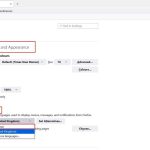要在Firefox中开启隐私浏览模式,点击浏览器右上角的菜单按钮(三条横线),然后选择“新隐私窗口”。你也可以使用快捷键 Ctrl+Shift+P(Windows)或 Command+Shift+P(Mac)来快速打开一个隐私窗口。
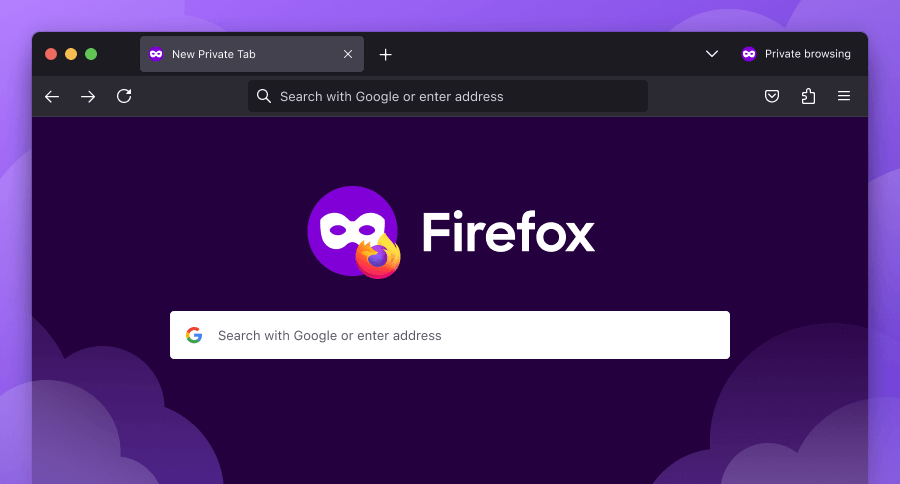
Firefox隐私浏览模式介绍
隐私浏览的基本概念
- 定义与目的:Firefox的隐私浏览模式是一种特殊的浏览方式,旨在不在用户的设备上留下访问痕迹。这种模式不会保存浏览历史、搜索记录、下载历史、网页缓存、cookies以及填写的表单信息。
- 数据保护:当使用隐私浏览模式时,Firefox会尝试阻止网站跟踪用户的浏览活动。这包括防止第三方cookies的存储,从而保护用户的在线隐私。
- 会话隔离:在隐私浏览模式下打开的所有标签和窗口,都是相互隔离的。关闭隐私浏览窗口后,所有会话数据都会被清除,仿佛这些浏览活动从未发生过一样。
隐私浏览与普通浏览的区别
- 数据存储差异:普通浏览模式下,Firefox会记录用户的浏览活动和下载历史,并在本地存储cookies和缓存数据。而在隐私浏览模式下,这些数据都不会被保存。
- 跟踪保护增强:虽然Firefox在普通模式下也提供跟踪保护功能,但在隐私浏览模式下,这一功能会被自动加强,以防止网站跟踪用户的在线行为。
- 使用场景:隐私浏览模式特别适合在公共计算机或不希望留下任何个人信息的情况下使用。它为用户提供了一种更加安全和私密的网络浏览方式,尤其是在处理敏感的财务或个人数据时。
启动Firefox隐私浏览
使用菜单开启隐私浏览
- 访问浏览器菜单:在Firefox下载好的浏览器窗口的右上角,点击由三条横线组成的菜单按钮。这将打开一个下拉菜单,提供多种浏览选项和配置设置。
- 选择隐私窗口:在菜单选项中,找到并点击“新隐私窗口”。这将立即打开一个新的隐私浏览窗口,该窗口的地址栏左侧会显示一个面具图标,表明它是一个隐私窗口。
- 区分视觉提示:隐私浏览窗口通常会有明显的视觉区别,如深色主题背景,帮助用户轻松区分开普通浏览窗口和隐私浏览窗口,确保在正确的模式下进行浏览。
快捷键启动隐私窗口
- Windows系统快捷键:如果你使用的是Windows操作系统,可以通过按下
Ctrl+Shift+P的组合键快速开启一个隐私浏览窗口。这个快捷方式是快速且直接的,适合频繁需要隐私模式的用户。 - Mac系统快捷键:对于Mac操作系统的用户,快捷键略有不同,可以通过按
Command+Shift+P来快速开启隐私浏览窗口。这样做将立即打开一个新的隐私窗口,允许用户在不留痕迹的情况下浏览网页。 - 快捷键的优势:使用快捷键开启隐私浏览窗口可以大大提高访问效率,特别是在公共场所或者需要快速切换到隐私保护浏览状态时。快捷键使得操作更加便捷,减少了通过菜单的多步操作。
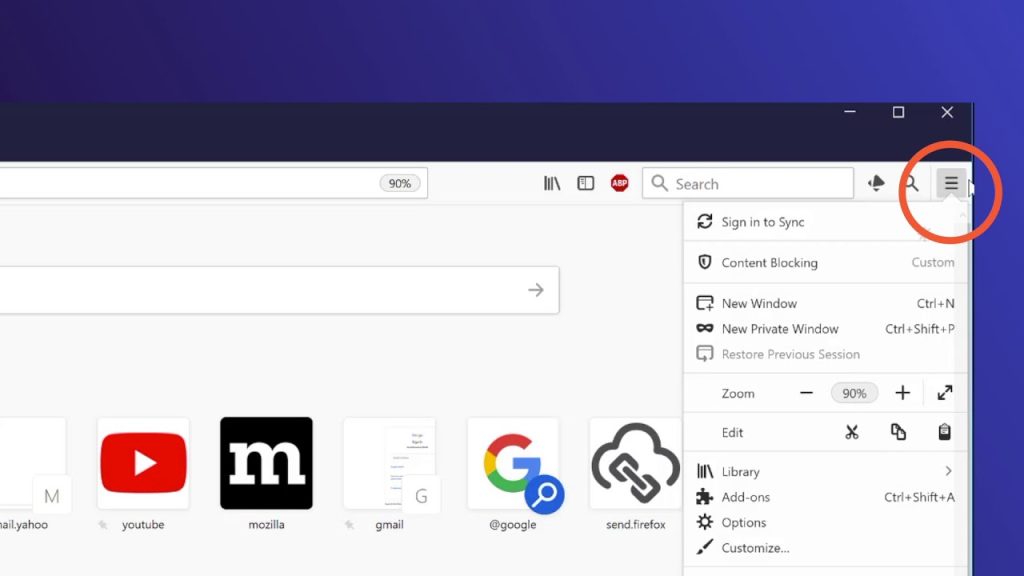
隐私浏览的安全特性
隐私浏览中的数据保护
- 不存储浏览数据:在隐私浏览模式下,Firefox不会保存任何浏览历史、搜索记录或下载历史。此外,所有在隐私模式中创建的cookies和临时文件在关闭窗口时都会被自动删除。
- 独立的浏览会话:每次使用隐私浏览时,Firefox都会创建一个全新的浏览会话。这意味着网站无法使用已存在的cookies来识别或追踪用户的身份,增强了用户的隐私保护。
- 保护敏感信息:隐私浏览模式特别适合处理敏感信息,如在线银行或购物时输入的财务数据。由于不保存任何数据,用户的个人信息得到了更好的保护。
如何防止跟踪和数据泄露
- 默认阻止跟踪器:Firefox的隐私浏览模式默认启用阻止跟踪功能。这包括阻止广告跟踪器、分析工具和社交网络跟踪器,从而减少用户在网上的可追踪性。
- 加强内容阻止:用户可以在隐私浏览设置中进一步强化内容阻止措施,选择严格模式来阻止更多类型的跟踪器,包括一些可能通过内容嵌入来追踪用户的脚本。
- 使用HTTPS连接:隐私浏览模式鼓励使用HTTPS协议进行安全连接,这样可以确保发送到服务器的所有数据都经过加密,保护数据不被窃听或篡改。Firefox还提供了HTTPS-only模式的选项,确保所有网站连接都是安全的。

管理Firefox隐私设置
配置隐私保护选项
- 访问隐私设置:在Firefox中,点击右上角的菜单按钮,选择“选项”,然后进入“隐私与安全”标签。这里列出了所有与隐私和安全相关的配置选项。
- 调整跟踪防护级别:在“隐私与安全”设置中,你可以选择“标准”、“严格”或“自定义”跟踪防护。标准模式适用于大多数用户,而严格模式提供更高级的防护,适合那些非常关注个人隐私的用户。
- 管理数据收集:确保你的浏览活动尽可能私密,可以选择禁用或管理哪些网站可以收集你的数据。Firefox允许你详细设定哪些网站被允许存储cookies、使用摄像头或位置信息。
自定义隐私浏览体验
- 启用HTTPS-only模式:在隐私设置中,启用HTTPS-only模式确保你的浏览只通过安全的HTTPS连接进行,这有助于保护你的数据不被监听或篡改。
- 使用内容阻止器:安装内容阻止插件如uBlock Origin或Privacy Badger,以帮助你控制哪些第三方内容可以加载,进一步减少在线跟踪。
- 定制Cookies处理方式:自定义设置中,你可以选择阻止所有第三方Cookies或只在你访问的网站上允许Cookies。这样做可以限制广告商和数据分析公司跟踪你的网上行为。

隐私浏览的使用场景
适合使用隐私浏览的情境
- 公共或共享计算机使用:在图书馆、网吧或任何提供共享计算机的地方,使用隐私浏览可以防止你的浏览历史和个人信息被后续用户访问。
- 处理敏感信息:当你需要处理银行业务、在线购物或任何涉及敏感个人信息的操作时,使用隐私浏览模式可以确保这些信息不被保存在浏览器历史中。
- 研究敏感主题:如果你正在研究敏感或争议性话题,使用隐私浏览可以避免留下可能受到监视或评判的痕迹。
隐私浏览对企业用户的好处
- 增强数据安全:对于涉及财务信息、客户数据或企业机密的企业用户,使用隐私浏览模式可以防止敏感数据在本地被保存或泄露。
- 避免职场监控:在职场中,员工可能需要研究竞争对手或进行市场分析,使用隐私浏览可以减少工作活动留下的痕迹,保持研究的隐私性。
- 保护客户隐私:企业用户处理客户信息时,尤其是在客户服务或在线支持中,使用隐私浏览可以确保客户信息不被存储或潜在地泄露给其他用户。
Firefox如何开启隐私浏览?
在Firefox中开启隐私浏览,点击浏览器右上角的菜单按钮(三条横线),然后选择“新隐私窗口”。也可以使用快捷键
Ctrl+Shift+P(Windows)或 Command+Shift+P(Mac)快速开启。隐私浏览模式在Firefox中保存哪些信息?
隐私浏览模式不会保存你的浏览历史、搜索记录、下载记录、Cookies、缓存数据和表单填写信息。关闭隐私窗口后,所有会话数据都会被删除。
使用隐私浏览会影响Firefox的性能吗?
使用隐私浏览模式通常不会对Firefox的性能产生影响。这一模式仅改变了信息的保存方式,并不会消耗更多的系统资源。